|
Nieuwe
Vertalingen hier
*
*
Wij gaan beginnen met de les 1. Open een nieuwe transparante afbeelding met 955 x 625 pixels 2. Eigenschappen Voorgrond: voorgrondkleur staat op #c0c0c0 /Gereedschap Vlakvulling: vul je laag met de voorgrondkleur 3. Egenschappen van materiaal: zet de voorgrondkleur op: #9e223c en de achtergrondkleur op #c0c0c0 4. Maak van de voorgrond/achtergrondkleur een lineair verloop met deze instellingen
5. Lagen- Nieuwe rasterlaag - ATTENTIE - Vulemmer: zet de modus van de kleuren op Vermenigvuldigen!!!// Gereedschap Vlakvulling:vul de selectie met het verloop
6. Effecten- Filter -Unlimited -Andrew's Filter Collection 16- Like Rain
7. Lagen- Dupliceren 8. Effecten- Filter -Simple -Diamonds 9. Effecten- Filter - Simple -Center Tile 10. Lagenpalet: zet de mengmodus op Luminantie 11. Lagen- Nieuwe rasterlaag 12. Selecties-Selectie laden/opslaan-selectie laden van af schijf en neem selectie''renee_ eclater la musique'' - Gereedschap Vlakvulling: vul de selectie met het verloop 13. Effecten- Filter -Unlimted- Andrew's Filter Collection 16 - Into the reverse met de standaardinstellingen 14. Selecties- Niets selecteren 15. Effecten-3D effecten- Slagschaduw met deze instellingen: 1/1/100/8 zwart - Lagenpalet: zet de mengmodus op Overlay 16. Lagen- Dupliceren 17. Afbeelding- Vrij Roteren- 90° naar links 18.Lagen- Nieuwe rasterlaag 19. Gereedschap Selectie-Cirkel -Doezelen op 12 vink bij anti alias
- Maak een cirkel zie onderstaande screen
20.Gereedschap Vlakvulling: vul de selectie met het verloop 21. Selecties- Niets selecteren 22. Effecten- Reflectie -effecten- Weerspiegeling met deze instellingen
23. Effecten-3D effecten- Slagschaduw met deze instellingen: 3/1/80/22 zwart 24. Open de tube ''eclater la musique_barriere'' -Bewerken- Kopiëren- Bewerken- Plakken als nieuwe laag 25. :Lagen- Dupliceren-Afbeelding- Spiegelen en plaats 26. Open de tube ''renee_eclater la musique_disque ''Bewerken- Kopiëren- Bewerken- Plakken als nieuwe laag zet de laagdekking op 71% Als u vindt dat de laag te licht is: zet de mengmodus op Hard Licht en de laagdekking op 100% 27. Lagen- Nieuwe rasterlaag 28. Selecties-Selectie laden/opslaan-selectie laden van af schijf en neem selectie''renee-eclater la musique 2 '' 29.Gereedschap Vlakvulling: vul de selectie met de voorgrondkleur #9e223c 30. Selecties- Niets selecteren 31. Effecten- Filter -EyeCandy 5- extrude-Tab-Settings- User Settings en neem mijn voorinstelling:''preset ''renee-eclater la musique_extrude'' 32. Open de tube ''eclater la musqiue_casque '' Bewerken- Kopiëren- Bewerken- Plakken als nieuwe laag en plaats 33. Open de tube ''renee_grand plancher'' /-Bewerken- Kopiëren- Bewerken- Plakken als nieuwe laag en plaats 34. Open de tube"_bras -eclater la musique '' /-Bewerken- Kopiëren- Bewerken- Plakken als nieuwe laag en plaats 35. Open de tube ''nicole-abstrait-12-2012'' Afbeelding- Spiegelen - Bewerken- Kopiëren- Bewerken- Plakken als nieuwe laag en plaats 36. Afbeelding- Formaat wijzigen met 43% geen vink bij alle lagen 37. Open de tube ''eclater la musique_CD'' -Bewerken- Kopiëren- Bewerken- Plakken als nieuwe laag en plaats 38. Lagenpalet: zet de mengmodus op Luminantie en zet de laagdekking op 85% 39. Open de tube ''agv-DogTraning-230412''/ Afbeelding- Formaat wijzigen met 65 % Bewerken- Kopiëren- Bewerken- Plakken als nieuwe laag en plaats 40. Afbeelding- Randen toevoegen met 1 pixels zwart 41. Afbeelding- Randen toevoegen met 25 pixels wit 42. Afbeelding- Randen toevoegen met 1 pixels zwart 43. Open de tube ''eclater la musqiue_note de musique'' Bewerken- Kopiëren- Bewerken- Plakken als nieuwe laag en plaats 44. Open deze tube met de tekst -Bewerken- Kopiëren- Bewerken- Plakken als nieuwe laag en plaats Of schrijf zelf een tekst Sla op als JPG
De les is klaar. Ik hoop dat jullie er net zoveel plezier mee hadden als ik met het schrijven van deze les. Renée Deze les werd geschreven door Renée 17/02/2013 Uitgave op 25/11/2013 *
Ik maak deel uit van Tutorial Writers Inc Mijn lessen staan geregistreerd
ReneeGraphisme_
* |

 Vertalingen
Vertalingen




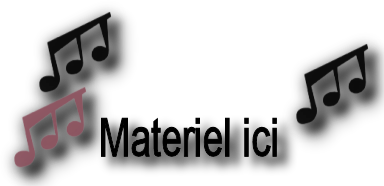



 Alle rechten voorbehouden
Alle rechten voorbehouden 